Ако желите да покренете Виндовс апликације као изворне Мац апликације, можете омогућити режим кохеренције. Ова опција Параллелс Десктоп вам омогућава да истовремено користите и Виндовс и Мац апликације, без отварања два одвојена прозора на радној површини. Другим речима, можете да учитавате Виндовс апликације директно са Доцк-а.
Нажалост, режим кохеренције можда неће увек радити како је предвиђено. Понекад је опција засивљена и не можете је омогућити или се враћа у нормалан режим након неколико секунди. Хајде да истражимо шта можете да урадите да решите проблем.
Садржај
-
Шта учинити ако Параллелс Десктоп Цохеренце Моде не ради
- Ажурирајте Параллелс и изађите из режима целог екрана
- Поново покрените Параллелс Цохеренце Сервице
- Деинсталирајте управљачки програм Дисплаи Адаптер и поново инсталирајте Параллелс Тоолс
- Омогућите режим целог екрана на свим екранима
- Закључак
- Повезани постови:
Шта учинити ако Параллелс Десктоп Цохеренце Моде не ради
Ажурирајте Параллелс и изађите из режима целог екрана
Уверите се да користите најновију верзију Параллелс-а на свом Мац-у. Кликните на
Параллелс Десктоп мени, Иди на Преференцес, и изаберите Генерал. Означите поље за потврду које каже Аутоматски преузимајте ажурирања. Проверите ажурирања једном дневно.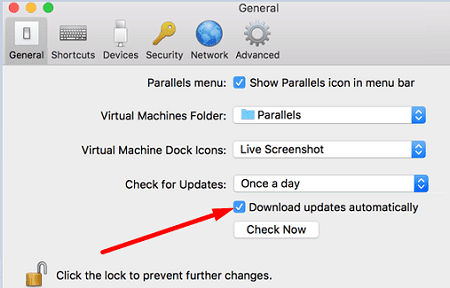
Говорећи о ажурирањима, идите на Системске поставке, кликните на Ажурирање система, и проверите да ли постоје ажурирања за мацОС. Поново покрените рачунар, поново покрените Параллелс и проверите да ли можете да омогућите режим кохеренције.
Успут, не заборавите да изађете из режима целог екрана пре него што омогућите режим кохеренције. Кликните на Поглед и изаберите Изађите из целог екрана.
Поново покрените Параллелс Цохеренце Сервице
Ако режим кохеренције и даље не ради, уверите се да Параллелс Цохеренце Сервице или прл_цц.еке раде исправно. Ако је услуга већ покренута на вашој машини, поново је покрените и проверите резултате.
- Лансирање Таск Манагер на вашој виртуелној машини.
- Кликните на Детаљније, и идите на Покренути таб.
- Онда тражи прл_цц.еке или Параллелс Цонтрол Центер.
- Поново покрените услугу ако је већ покренута.
- Ако услуга није доступна на листи, идите на Ц:/Програмске датотеке/Паралеле/Паралелне алатке.
- Затим кликните десним тастером миша на прл_цц, и изаберите ПослатиДесктоп (направити пречицу).
- Идите на Модерн УИ и откуцајте %аппдата% у пољу за претрагу.
- Притисните Ентер да отворите
Ц:\Усерс\УсерНаме\АппДата\Роамингфолдер. - Иди на
Ц:\Усерс\УсерНаме\АппДата\Роаминг\Мицрософт\Виндовс\Старт Мену\Програмс\Стартуп.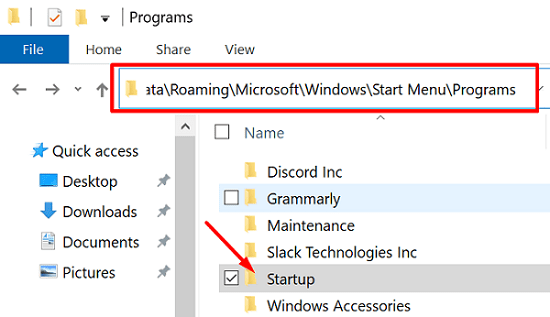
- Узми прл_цц.екепречица на радној површини и померите га у Покренутифолдер.
- Поново покрените виртуелну машину и проверите да ли можете да омогућите режим кохеренције.
Деинсталирајте управљачки програм Дисплаи Адаптер и поново инсталирајте Параллелс Тоолс
- Покрените Менаџер уређаја у оквиру Виндовс-а.
- Проширите своју листу Дисплаи Адаптерс.
- Затим проверите да ли поред вашег адаптера постоји знак узвика. Ако је то случај, кликните десним тастером миша на Мицрософт Басиц Дисплаи Адаптер или Параллелс Дисплаи Адаптер (у зависности од ваше конфигурације). Изаберите Деинсталирајте уређај.
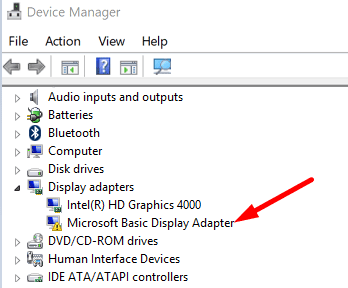
- Онемогућите антивирус, идите на Контролна табла, и кликните на Програми.
- Иди на Програми и функције, и изаберите Параллелс Тоолс.
-
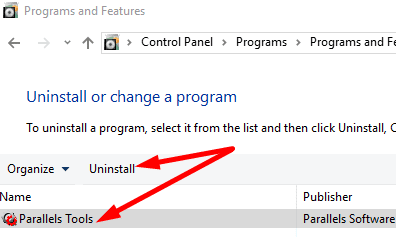 Погоди Деинсталирај дугме и поново покрените Виндовс.
Погоди Деинсталирај дугме и поново покрените Виндовс. - Затим кликните на своју Мац мени трака, и изаберите Акције.
- Кликните на Инсталирајте Параллелс Тоолс.
- Поново покрените Виндовс, укључите антивирусни програм и проверите резултате.
Омогућите режим целог екрана на свим екранима
Ако у Управљачу уређаја нема знака узвика, а користите конфигурацију са више монитора, омогућите цео екран на свим екранима.
- Кликните на траку менија Параллелс Десктоп и идите на Поглед.
- Затим омогућите Користи све екране преко целог екрана.
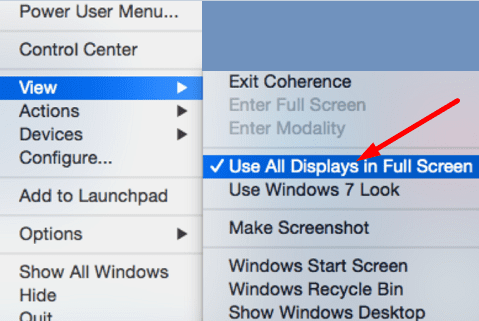
- Пребаците своју виртуелну машину у режим целог екрана.
- Након тога идите на Контролна табла, и изаберите Хардвер и звук.
- Иди на Приказ, и изаберите Подесите резолуцију.
- Користите падајући мени Вишеструки дисплеји мени и изаберите Проширите ове приказе.
- Изађите из режима целог екрана и уђите у режим кохеренције.
Ако проблем и даље постоји, укључите своју виртуелну машину Режим прозор и превуците га на други монитор. Проверите да ли можете да омогућите режим кохеренције.
Закључак
Да резимирамо, ако не можете да омогућите режим кохеренције у Параллелс Десктопу, ажурирајте програм и изађите из режима целог екрана. Затим поново покрените услугу Параллелс Цохеренце. Ако се проблем и даље јавља, деинсталирајте управљачки програм адаптера за екран и поново инсталирајте Параллелс Тоолс. Ако користите подешавање са више монитора, користите све екране у режиму целог екрана, а затим омогућите режим кохеренције на својој виртуелној машини. Да ли сте успели да решите проблем? Обавестите нас у коментарима испод.